手差し給紙に印刷用紙をセットする
手差し給紙には、対応している全ての印刷用紙を1枚のみセットできます。用紙カセットにはセットできない厚手(0.3 mmまで)の用紙や、ルーズリーフなどの穴あき用紙もセットできます。ただし、用紙の硬さによっては給紙されないことがあります。
重要
操作パネルに用紙のセットを促すメッセージが表示されたら、手差し給紙に用紙をセットしてください。表示前にセットすると、白紙で排出されます。
-
以下のいずれかを実施します。
-
操作パネルから印刷する場合:[用紙設定]で手差し給紙を選択し、その他の印刷設定をして
 をタップする。
をタップする。
-
コンピューターから印刷する場合:[給紙方法]設定で手差し給紙を選択し、その他の印刷設定をして[印刷]をクリックする。
-
-
プリンターの画面に用紙セットの案内が表示されます。以下の手順に従って用紙をセットします。
-
手差し給紙を開けます。
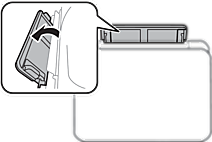
-
用紙ガイドを広げます。
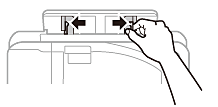
-
印刷する面を手前にして持ち、手差し給紙の中央で用紙ガイドを用紙側面に合わせます。
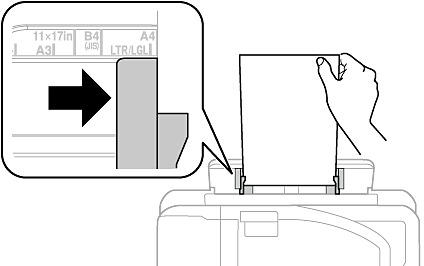
穴あき用紙
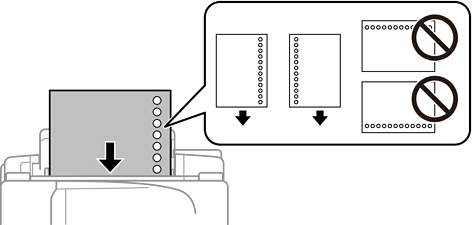 参考
参考-
定形サイズで普通紙の穴あき用紙に対応しています。
-
印刷データが穴位置にかからないように調整してください。
-
自動両面印刷はできません。
-
-
プリンターが自動で用紙を少し引き込むまで用紙を差し込みます。
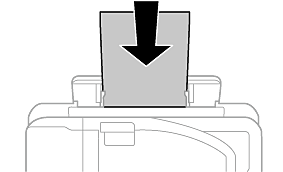
-
排紙トレイを引き出します。
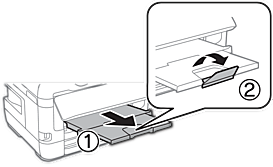
-
[OK]を選択して印刷を開始します。

